![]() Eu tenho muitos dispositivos Apple e o uso para vários propósitos. Uma coisa para a qual uso é o serviço iMessage. Pode ser muito útil, especialmente se você tiver amigos que também possuem dispositivos Apple. Mas agora eu quero desative este serviço iMessage no meu Mac dispositivo. Isso apenas me distrai o tempo todo e quero me concentrar no trabalho. Como é que eu desativar o iMessage no Mac?
Eu tenho muitos dispositivos Apple e o uso para vários propósitos. Uma coisa para a qual uso é o serviço iMessage. Pode ser muito útil, especialmente se você tiver amigos que também possuem dispositivos Apple. Mas agora eu quero desative este serviço iMessage no meu Mac dispositivo. Isso apenas me distrai o tempo todo e quero me concentrar no trabalho. Como é que eu desativar o iMessage no Mac?
Leia o artigo a seguir para aprender como desative o iMessage no Mac.
Conteúdo: Parte 1. Como excluir uma conversa do iMessage?Parte 2. Como desativar o iMessage?Parte 3. Corrigindo o iMessage quando não está funcionando corretamenteParte 4. Conclusão
As pessoas também lêem:Desinstalar: App Not Safe no MacComo esvaziar o lixo no Mac. Soluções completas aqui!
O serviço iMessage da Apple é uma maneira de os usuários da Apple se conectarem. Este serviço não está disponível em dispositivos que não são da Apple.
Além disso, é uma ótima maneira de se comunicar com outras pessoas sem ser acusado de nada.
Um dos recursos deste serviço é poder enviar e receber várias mensagens usando qualquer tipo de dispositivo conectado à sua conta do iCloud.
E isso inclui o seu dispositivo Mac. No entanto, ter o serviço iMessage ativado pode ser muito perturbador. Isso é verdade especialmente quando você está trabalhando em algo importante.

Parte 1. Como excluir uma conversa do iMessage?
Mensagens é um aplicativo instalado no macOS. Portanto, você não pode excluí-lo do seu dispositivo. No entanto, você pode excluir mensagens e anexos contidos nele. A melhor maneira de fazer isso é com uma ferramenta chamada iMyMac PowerMyMac.
- Baixe o PowerMyMac no site oficial da ferramenta. Inicie o referido programa no seu dispositivo.
- Na interface principal, você verá o status do sistema do seu dispositivo. Vá para o lado esquerdo da tela e pressione Junk Cleaner.
- Pressione o botão SCAN para começar a escanear seu dispositivo. Depois de concluído, os resultados serão exibidos em várias categorias. Clique em uma categoria específica.
- Visualize os arquivos em cada categoria e marque aqueles que deseja excluir. Clique no botão LIMPAR.

Agora, você excluiu as mensagens que deseja. Está na hora do próximo passo. Mas, aqui está uma dica. E se você deseja excluir aplicativos que não são criados pela Apple?
Você pode estar pensando que deve movê-los para o Lixo. Mas esse não é o caso. Porque movê-los para a lixeira e esvaziá-la pode criar muitas sobras de aplicativos.
Qual é a melhor maneira de consertar isso? Bem, o Desinstalador de aplicativos do PowerMyMac pode ajudá-lo.
Veja como usar esta ferramenta passo a passo:
- Inicie o PowerMyMac no seu dispositivo. Vá para o lado esquerdo da tela e clique em Desinstalador de aplicativos.
- Pressione o botão DIGITALIZAR. Os aplicativos em seu dispositivo serão verificados automaticamente.
- Após a conclusão do processo de digitalização, o software será listado na interface. Selecione o aplicativo que deseja excluir. Pressione o botão LIMPAR.

Parte 2. Como desativar o iMessage?
Como desativar o iMessage no seu dispositivo:
- Abra o aplicativo Mensagens localizado no seu dispositivo Mac.
- Vá para o menu Mensagens.
- Pressione Preferências.
- No lado esquerdo da tela, pressione a conta que deseja desativar.
- Desmarque a caixa localizada ao lado de Ativar esta conta.
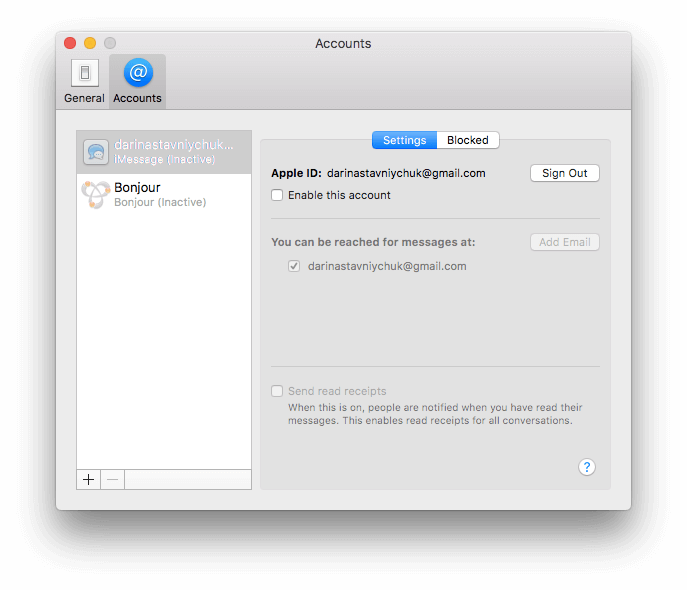
Se você deseja ativar esta conta novamente, basta marcar essa caixa novamente. As etapas que você seguiu acima o ajudarão a parar de receber mensagens no seu dispositivo Mac.
Mas e se você quiser desativá-lo permanentemente? Na verdade, você pode fazer isso saindo da sua conta do iCloud em Mensagens. Somente seu aplicativo de mensagens será afetado.
Felizmente, suas fotos com o iCloud ou seu iCloud Drive não serão afetadas.
Como sair do iCloud no seu aplicativo Mensagens:
- Abra Mensagens.
- Vá para o menu Mensagens.
- Pressione Preferências.
- No lado esquerdo da tela, pressione a conta que deseja encerrar.
- Localizado ao lado do seu ID Apple, clique em Sair.
- Uma janela pop-up será exibida. Clique em Sair novamente para confirmá-lo.
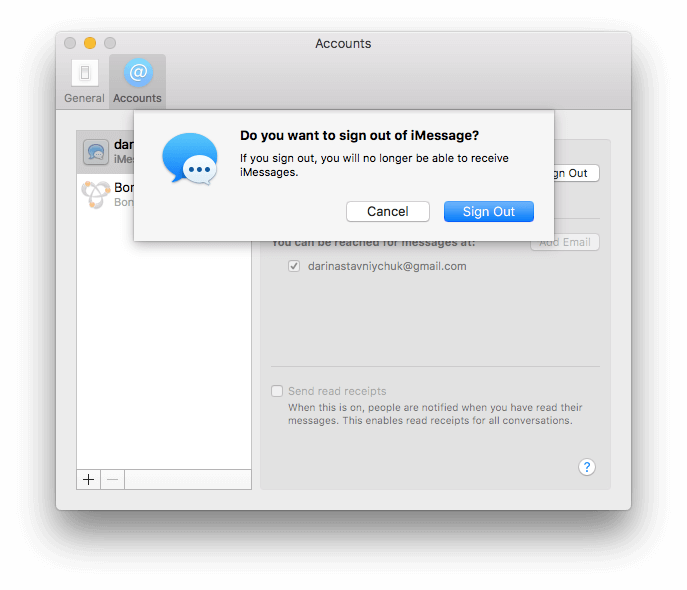
E se você quiser usar as Mensagens novamente depois de sair? Basta ir em Mensagens e depois em Preferências. Você verá o painel Contas.
Clique no sinal + na parte inferior. Agora, digite seu ID Apple e sua senha para esse ID. Se a autenticação de dois fatores estiver ativada, você deverá enviar o código ao seu dispositivo para fazer login neste ID Apple.
Na verdade, há uma opção que você pode fazer se desejar receber ou enviar mensagens do seu dispositivo Mac, mas não desejar receber notificações.
Como desativar as notificações:
- Pressione o menu Apple.
- Selecione Preferências do Sistema.
- Selecione o painel denominado Notificações.
- No lado esquerdo da barra lateral da tela, pressione Mensagens.
- Pressione Nenhum.
- Desmarque todas as caixas que foram marcadas.
Aqui está outro cenário. E se você quiser desativar o iMessage no seu dispositivo Mac porque está vendendo ou entregando o dispositivo a outra pessoa?
Bem, o que você precisa fazer é sair do iCloud. Isso é feito em combinação com o encerramento de mensagens.
Veja como fazer isso:
- Pressione o menu Apple.
- Pressione Preferências do Sistema.
- Pressione iCloud.
- Clique em Sair (localizado no canto inferior esquerdo da tela).
Parte 3. Corrigindo o iMessage quando não está funcionando corretamente
Seu iMessage pode não estar funcionando corretamente, é por isso que você deseja desativar. Ou, provavelmente, não está sincronizando bem com o seu iPad ou iPhone. Se for esse o caso, você pode tentar algumas coisas:
1. Desligue o iMessage primeiro. Depois disso, ligue-o novamente.
2. Saia do iMessages. Depois disso, faça login novamente.
3. Verifique se você está utilizando números de telefone idênticos no seu Mac e iPhone.
4. Verifique se os endereços de e-mail ativados no aplicativo Mensagens (no seu dispositivo Mac) são os endereços de e-mail associados ao seu ID Apple.
5. Tem vários IDs da Apple? Verifique se você está conectado no mesmo ID da Apple em vários dispositivos (no aplicativo Mensagens).
6. As mensagens enviadas por seus amigos não exibem a fotografia ou o nome correto? O que você deve fazer é visitar o aplicativo Contatos. Depois disso, procure o nome específico.
Verifique se a entrada contém o endereço de e-mail (ou o número de telefone) que eles estão utilizando para as mensagens. Se não tiver, basta adicioná-lo.
E se você simplesmente deseja impedir que uma pessoa específica lhe envie mensagens? Então, você não precisa desativar o iMessage diretamente.
Veja como impedir que um determinado contato envie uma mensagem para você neste aplicativo:
Etapa 01 - Se a pessoa que você deseja bloquear não estiver em seus contatos, visite o aplicativo Contato. Se já estiver na sua lista de contatos, vá para a Etapa 03.
Etapa 02 - Pressione + e, em seguida, pressione Novo contato. Preencha os detalhes necessários sobre a pessoa que você deseja bloquear. Inclua o endereço de e-mail ou número de telefone específico que eles usam para enviar uma mensagem para você.
Etapa 03 - Abra o aplicativo Mensagens.
Etapa 04 - Vá para o menu Mensagens e selecione Preferências.
Etapa 05 - Selecione a conta que você utiliza especificamente para o iMessage.
Etapa 06 - Pressione a guia chamada Bloqueado.
Etapa 07 - Na parte inferior da tela, pressione o sinal +. Ele exibirá uma lista dos seus contatos. Localize o contato que você deseja bloquear.
Etapa 08 - Pressione o nome do contato que você deseja bloquear.
Parte 4. Conclusão
Você pode pensar que o iMessage está distraindo você demais, especialmente quando se trata de trabalhar. É por isso que você pode desativá-lo corretamente através de vários métodos. Você também pode bloquear pessoas específicas, se desejar.
Além disso, se você simplesmente deseja excluir mensagens, pode usar o PowerMyMac. E, se você tiver aplicativos que deseja remover adequadamente, use o Desinstalador de aplicativos.
Com este guia aqui, você estará no seu caminho para desativando o iMessage no seu Mac dispositivo sem causar problemas.



